PVE虚拟化平台之安装RHEL9系统
@TOC
一、RHEL9介绍
1.1 RHEL9简介
2022 年5月18日,IBM 收购的红帽公司宣布推出红帽企业 Linux 9 (RHEL 9),这是世界领先的企业 Linux 平台的最新版本。RHEL 9 为支持混合云创新提供了更灵活、更稳定的基础,并为跨物理、虚拟、私有和公共云和边缘部署部署应用程序和关键工作负载提供了更快、更一致的体验。
1.2 RHEL9新功能
以下是RHEL9的部分新功能,详情可到红帽官网查看。
Red Hat Enterprise Linux 9.0 带有内核版本 5.14.0-70。
RHEL 9还将改进性能并支持更多容器化应用程序。
面向当今和未来的开发人员的新平台:完成向 Python 3 的迁移,版本3.9将成为 RHEL9生命周期的默认 Python。
RHEL 9 提供 OpenSSL 3.0.1:RHEL 9 提供了上游版本 3.0.1的 openssl 软件包,其中包括很多改进和程序错误修复。
RHEL 9 提供 RPM 4.16, 新的RPM插件会通知fapolicyd关于RPM事务过程中的更改。
RHEL web 控制台新的虚拟化功能,包括重命名虚拟机、使用云镜像身份验证创建虚拟机、为虚拟机添加和删除 USB 和 PCI 设备、指定网络接口模型、在主机及其虚拟机间共享和取消共享文件等功能。
二、上传镜像到PVE存储
2.1 检查PVE环境
登录PVE,检查PVE环境。
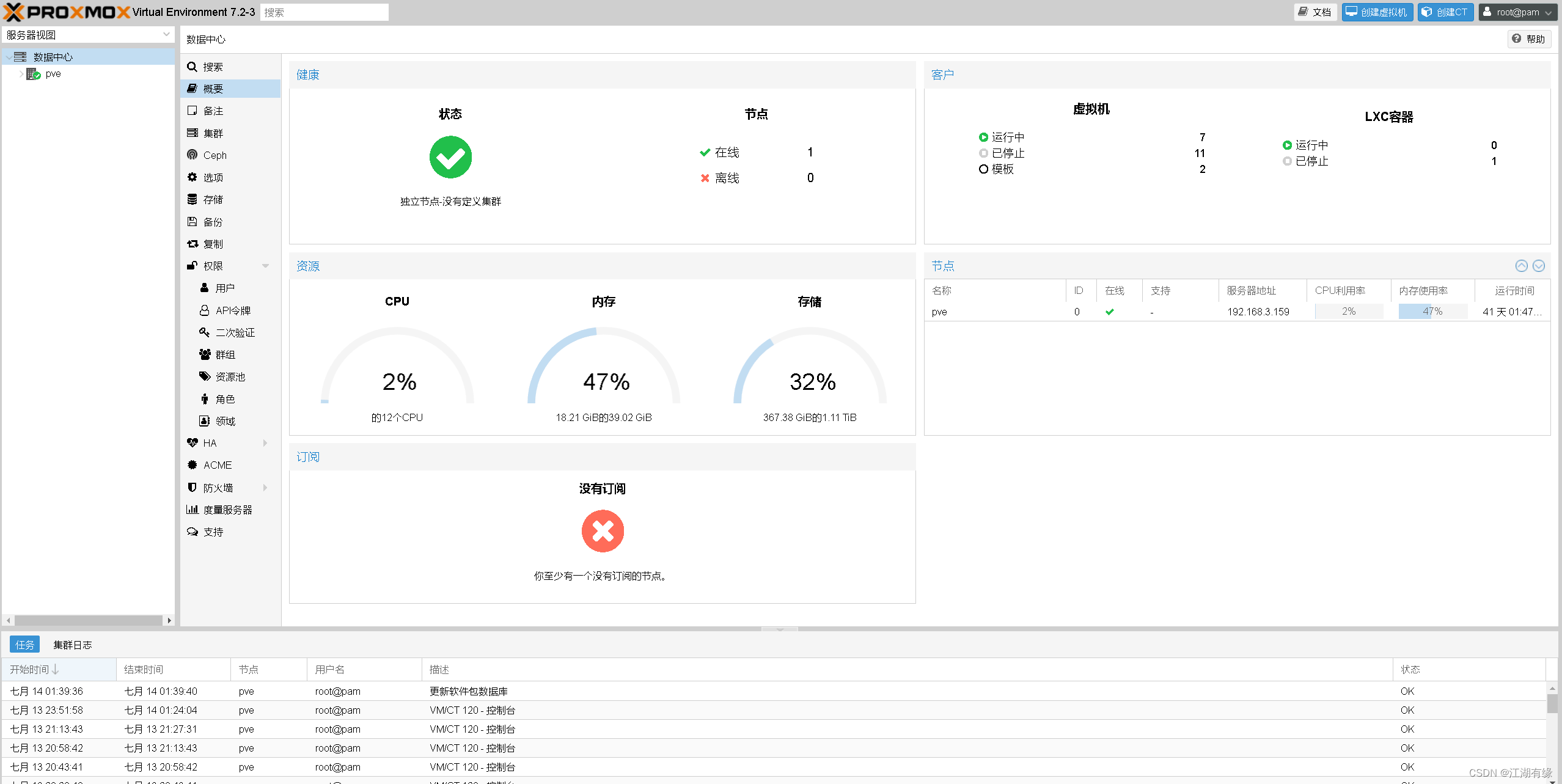
2.2 上传镜像
上传镜像到PVE,本次使用镜像为rhel-baseos-9.0-x86_64-dvd。
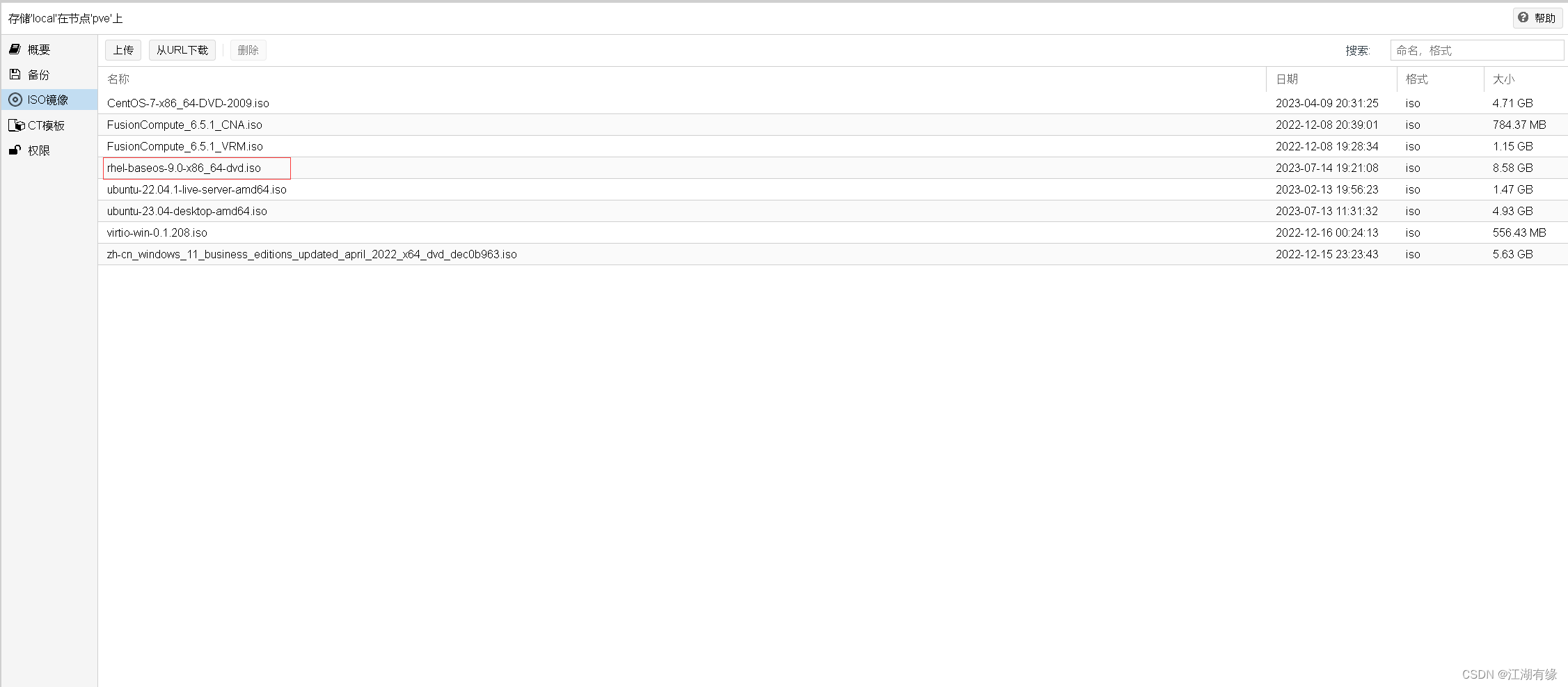
三、创建虚拟机
3.1 设置虚拟机名称
设置虚拟机名称为rhel9
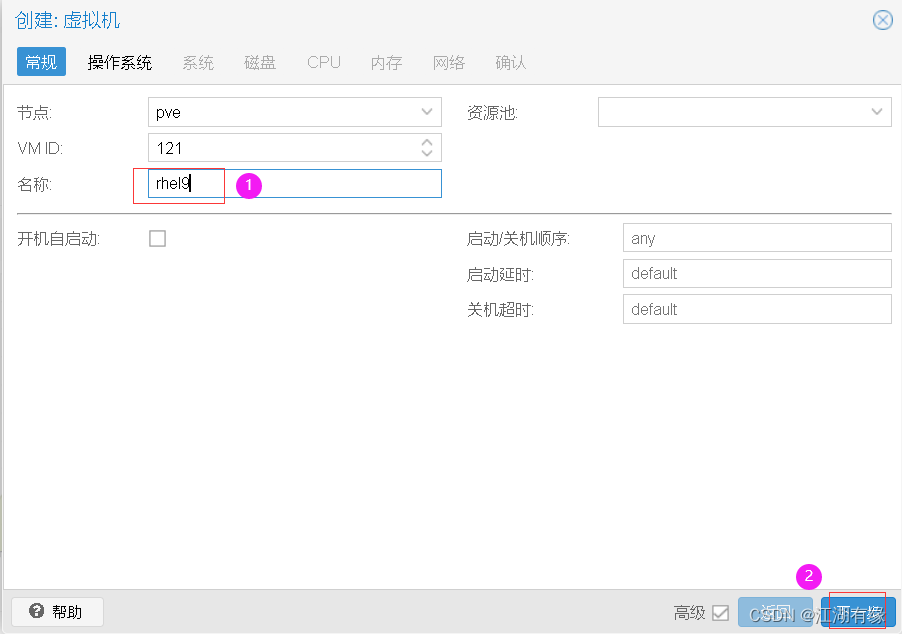
3.2 操作系统设置
选择镜像存储位置,选定ISO镜像rhel-baseos-9.0-x86_64-dvd。
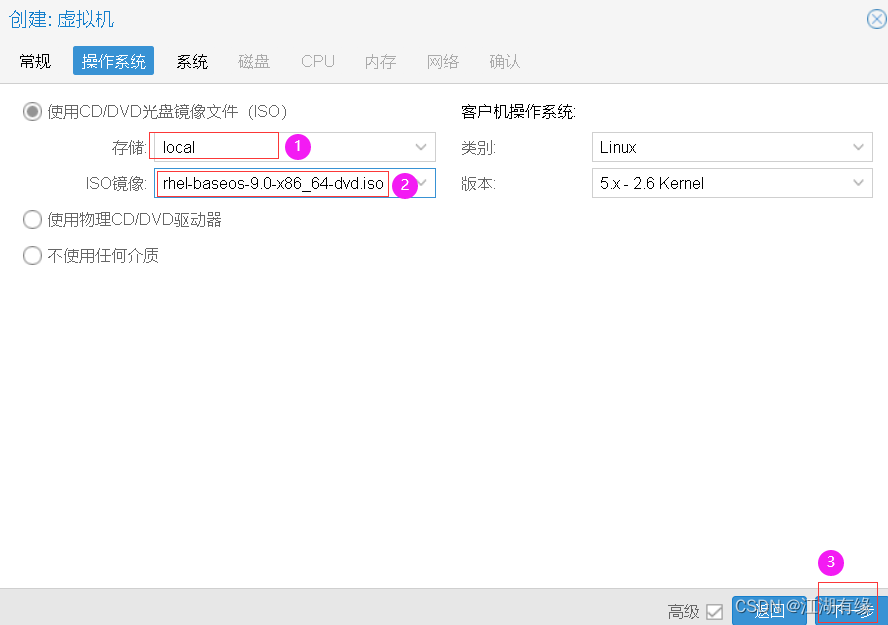
3.3 系统设置
选择默认即可。
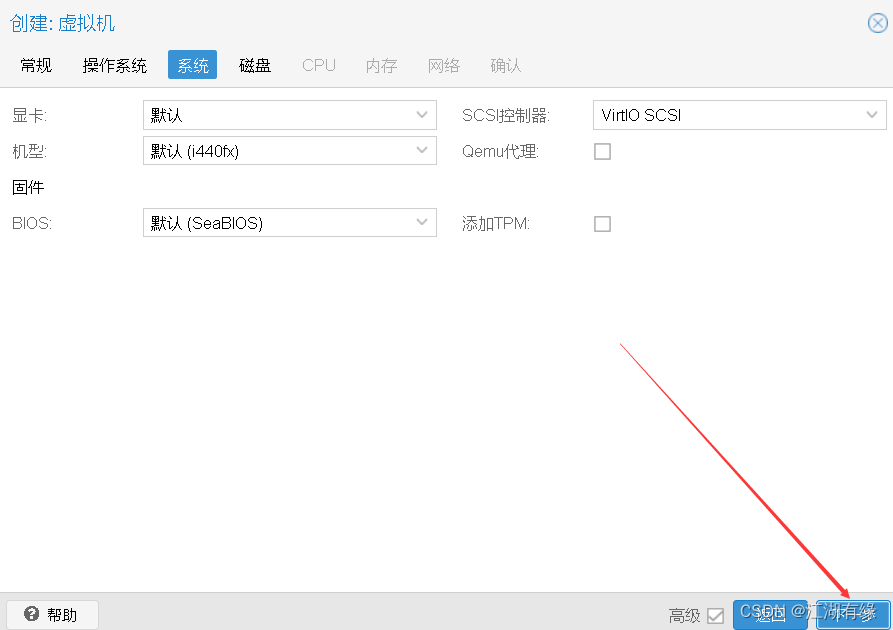
3.4 磁盘设置
选择虚拟机磁盘,大小设置为300G,可根据自身需求调整。

3.5 CPU设置
CPU核心数设置为2,CPU类别选择host模式,CPU类别不要选择默认的KVM64,不然安装系统会报错。
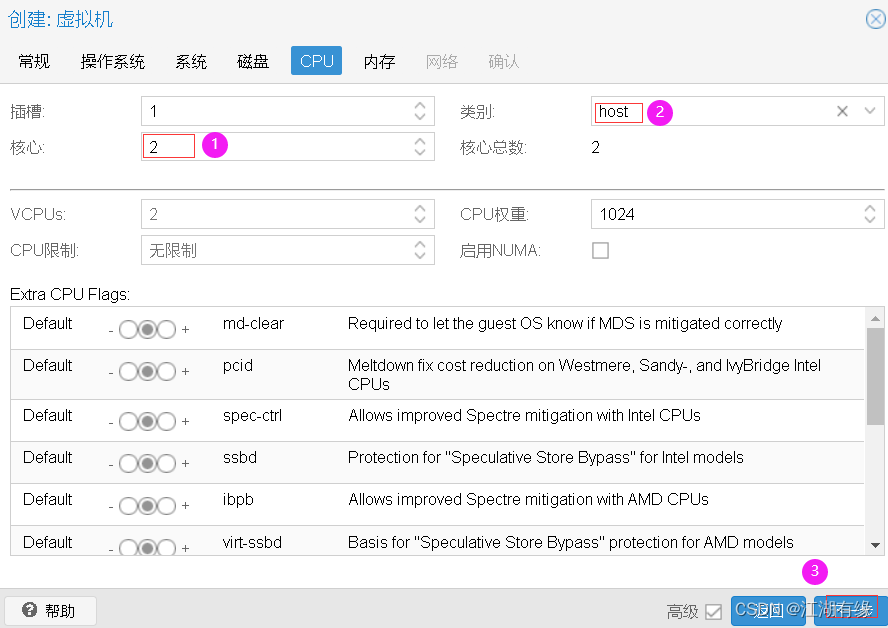
3.6 内存设置
内存大小选择4G
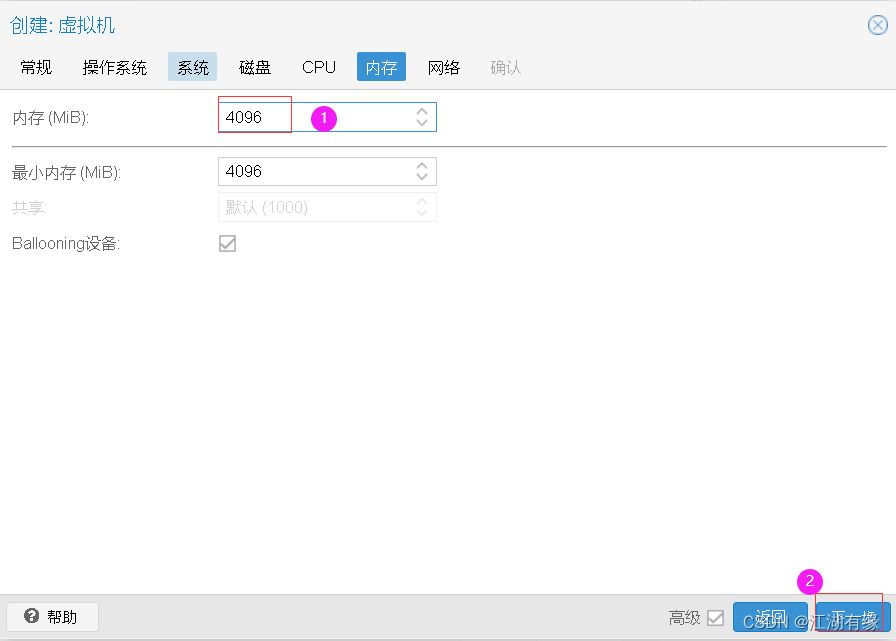
3.7 网络设置
网络模式默认为桥接模式,这里直接全部默认即可。
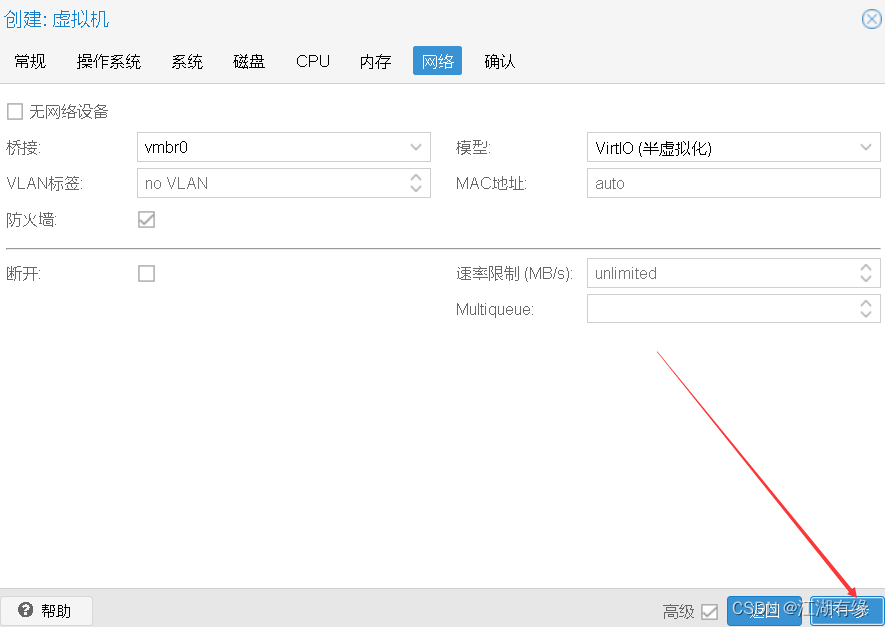
3.8 确定虚拟机配置
检查虚拟机配置,开始创建虚拟机。
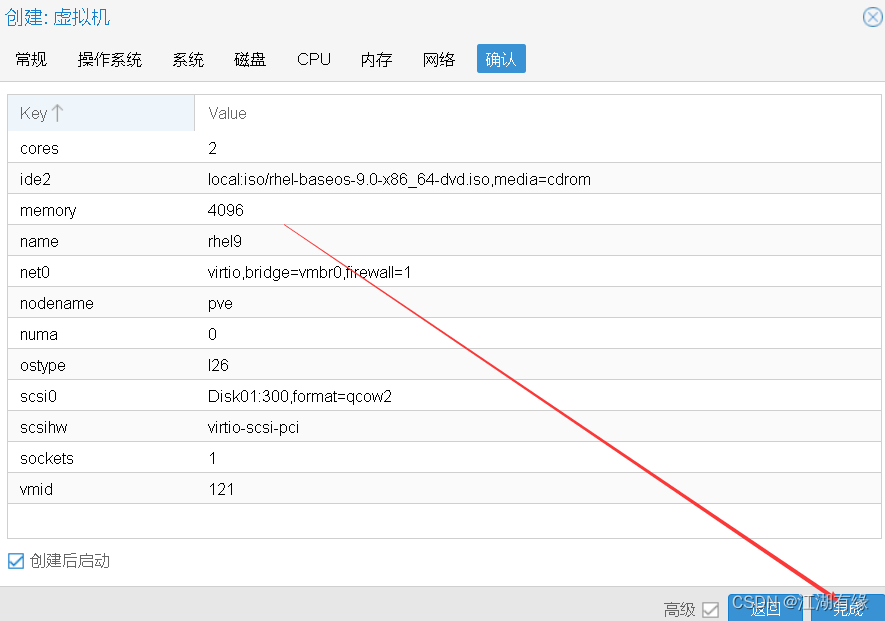
四、安装操作系统
4.1 进入系统安装界面
选择第一行,安装RHEL9操作系统。
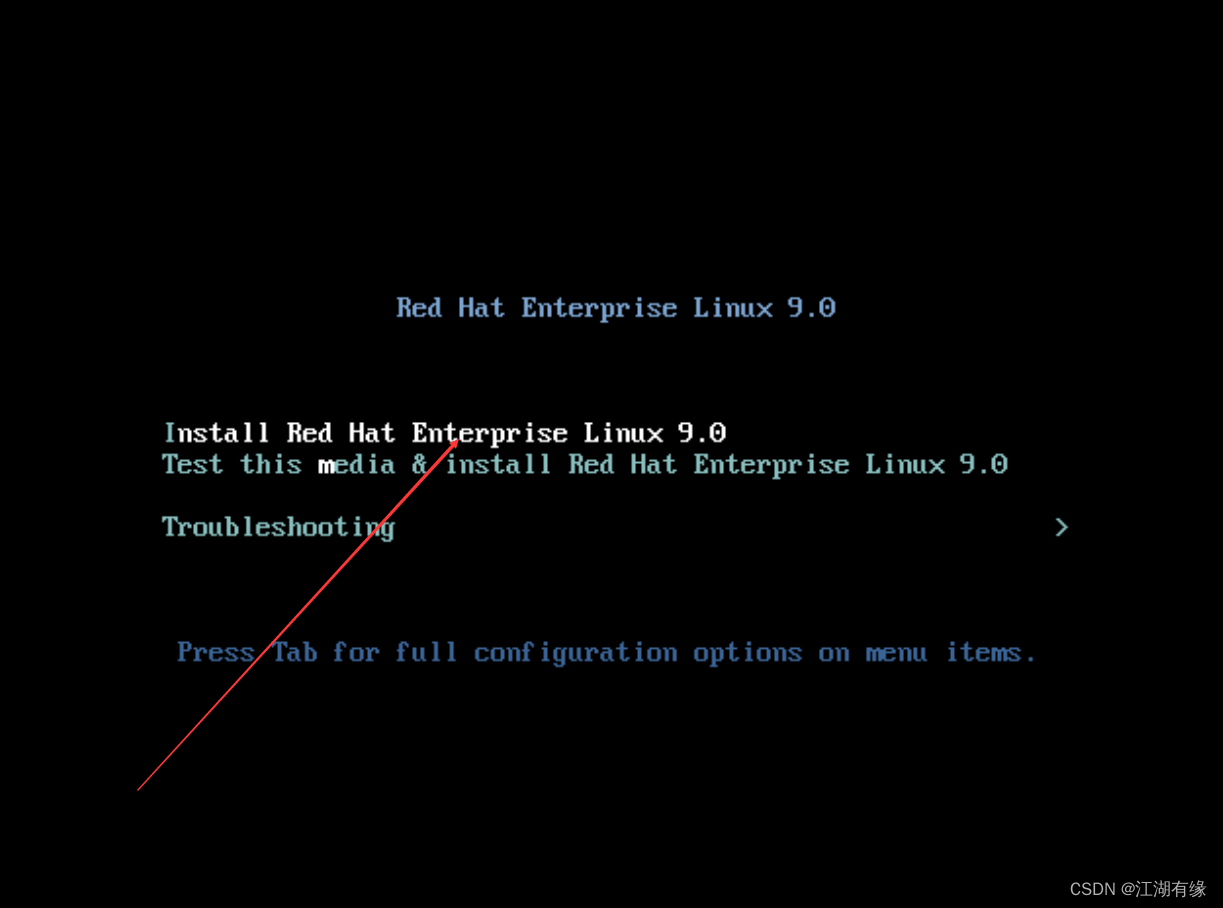
4.2 选择系统语言
可选择系统语言,这里选择中文。
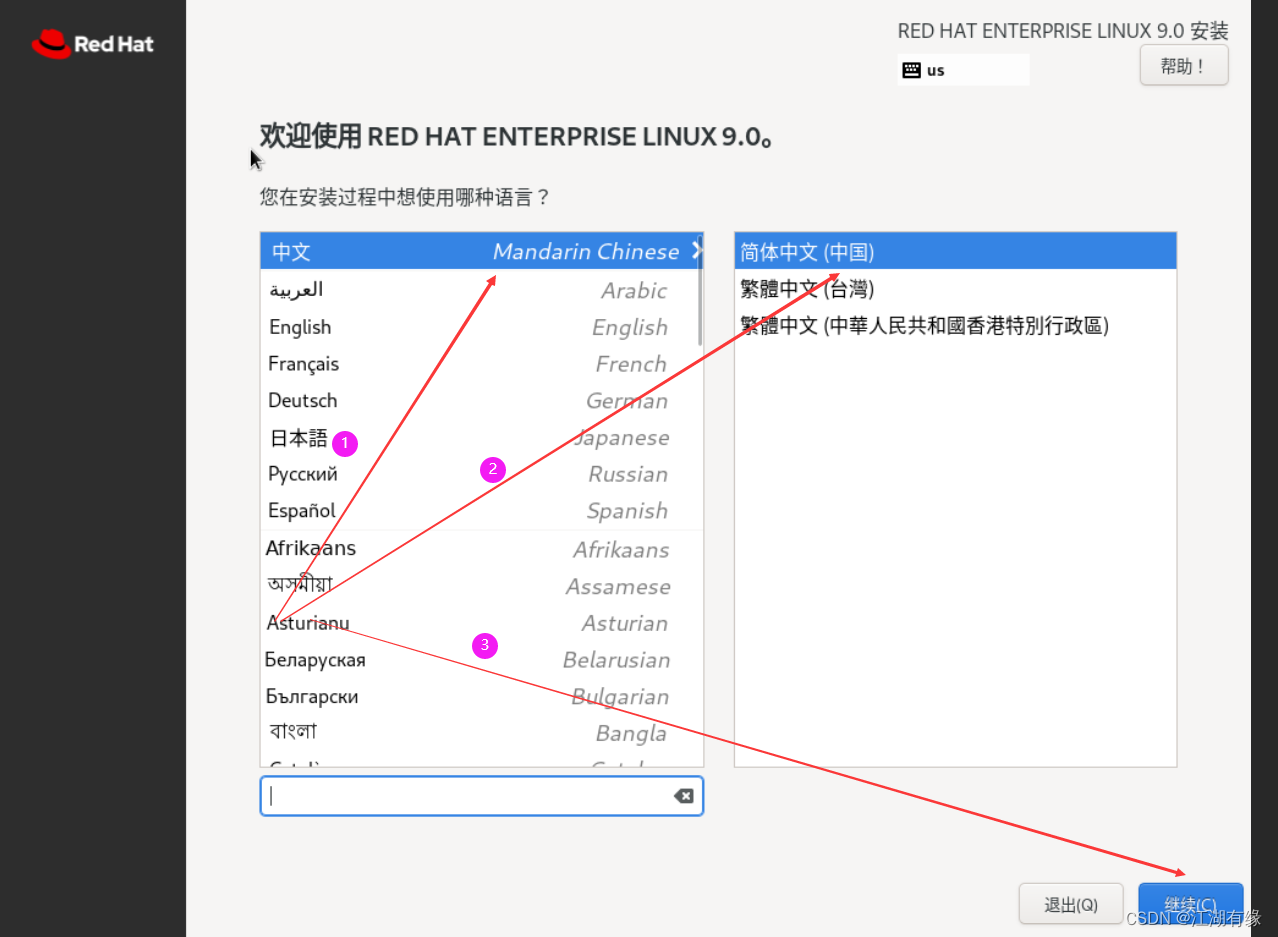
4.3 时区设置
设置上海时区。
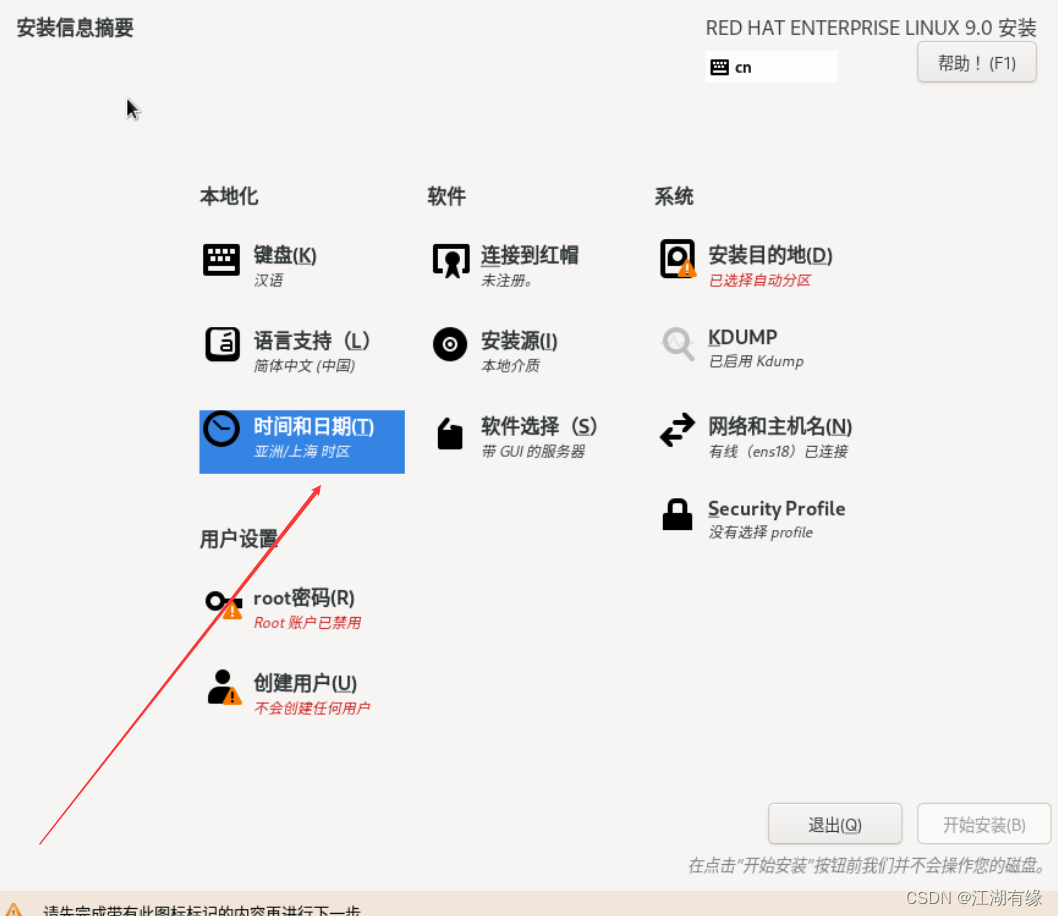
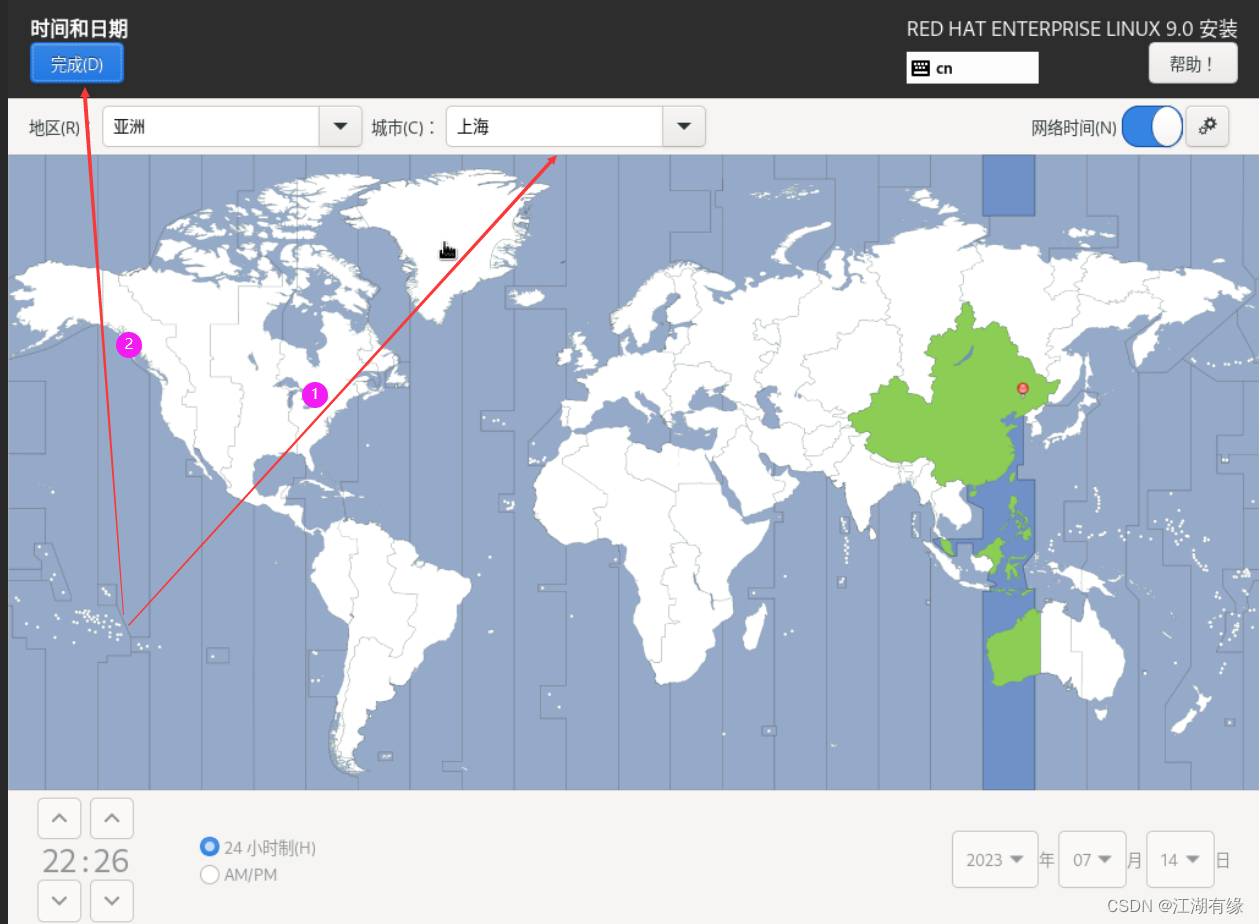
4.4 设置网络和主机名
点击网络和主机名选项,设置静态IP地址,主机名设置jeven
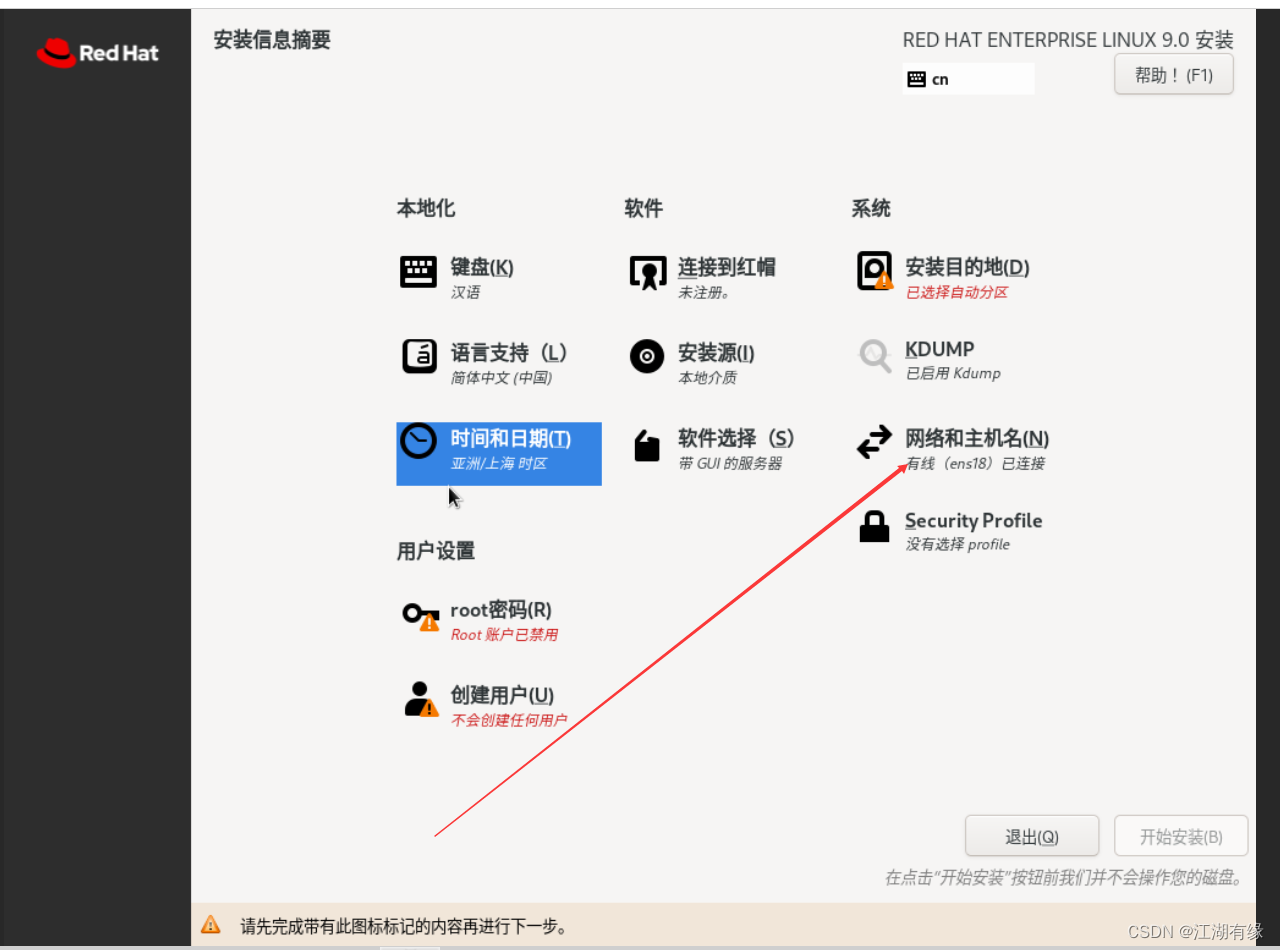
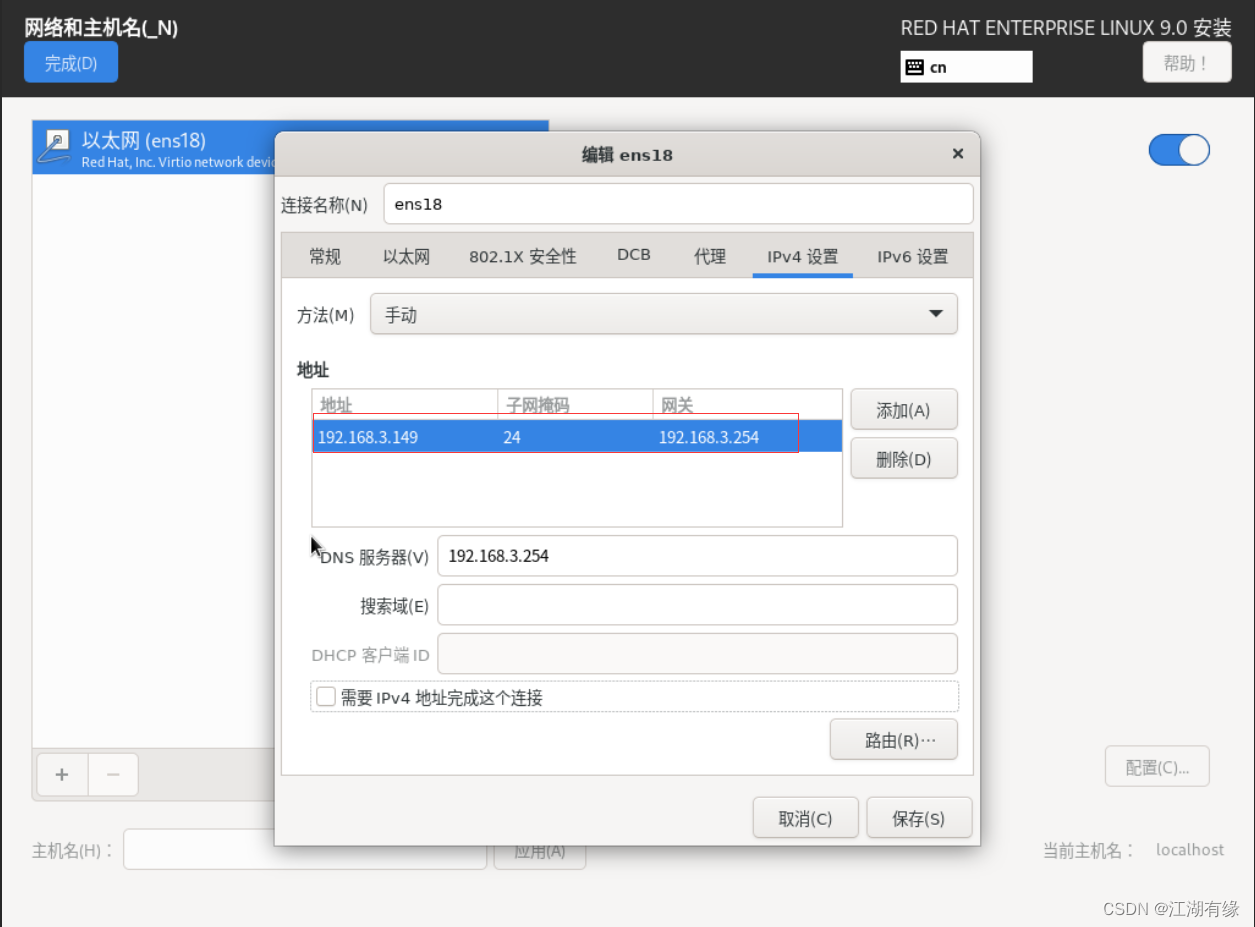
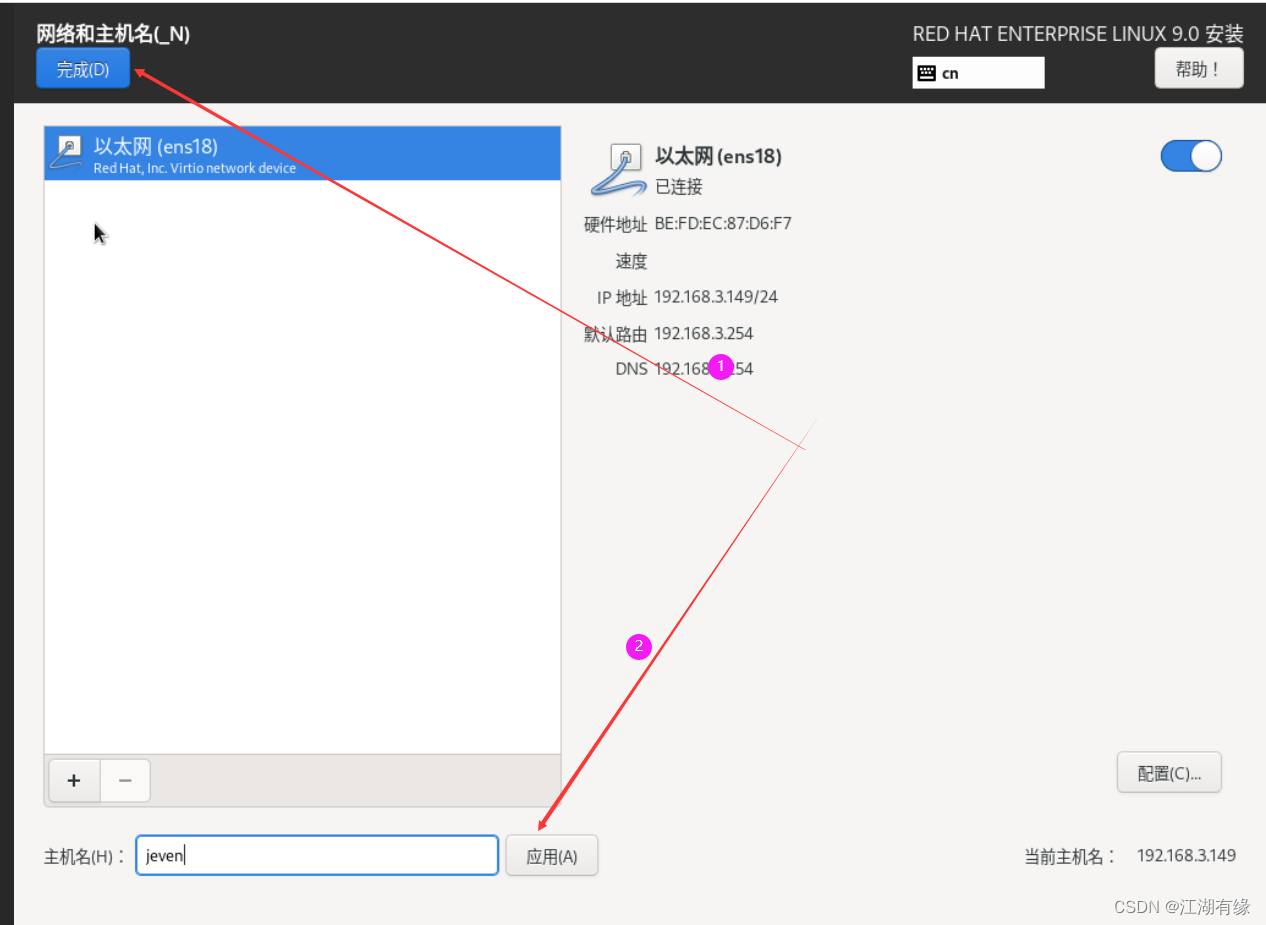
4.5 系统安装目的地设置
- 点击安装目的地选项。
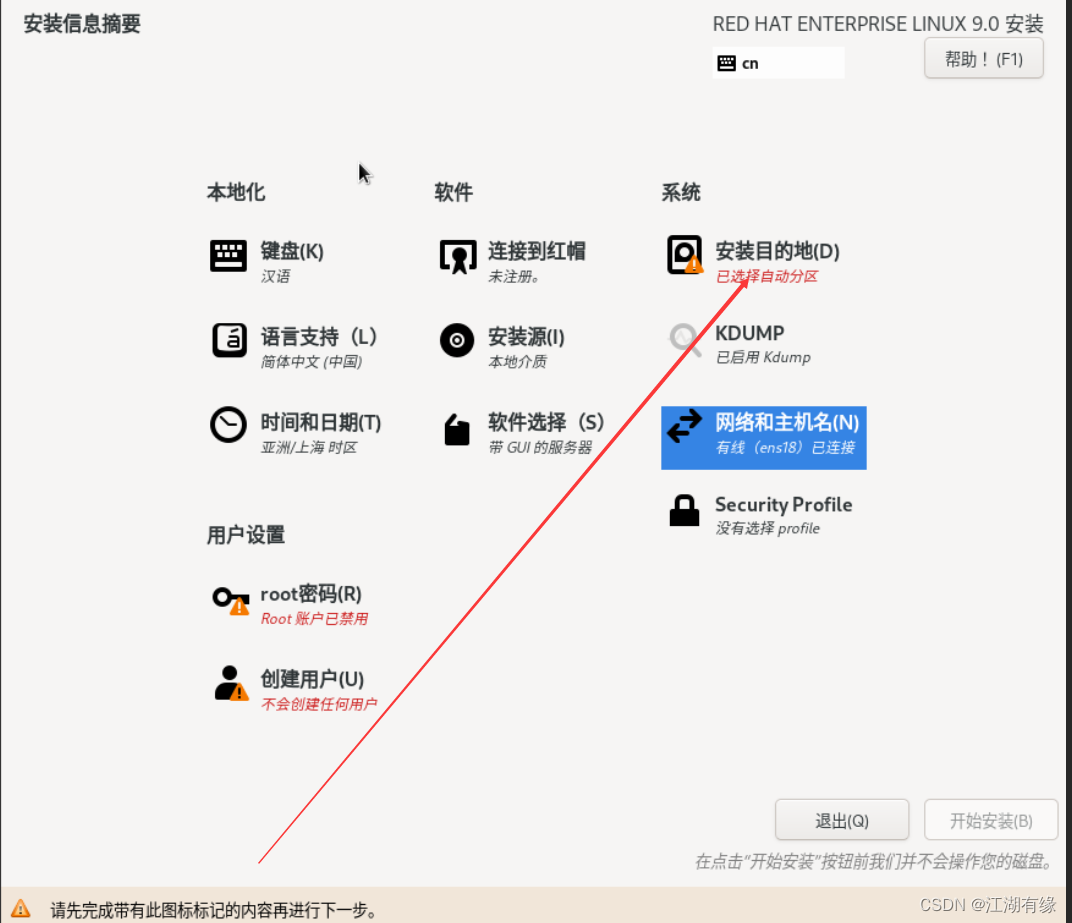
- 选定磁盘,存储配置勾选自定义,点击完成,进入手动配置界面。
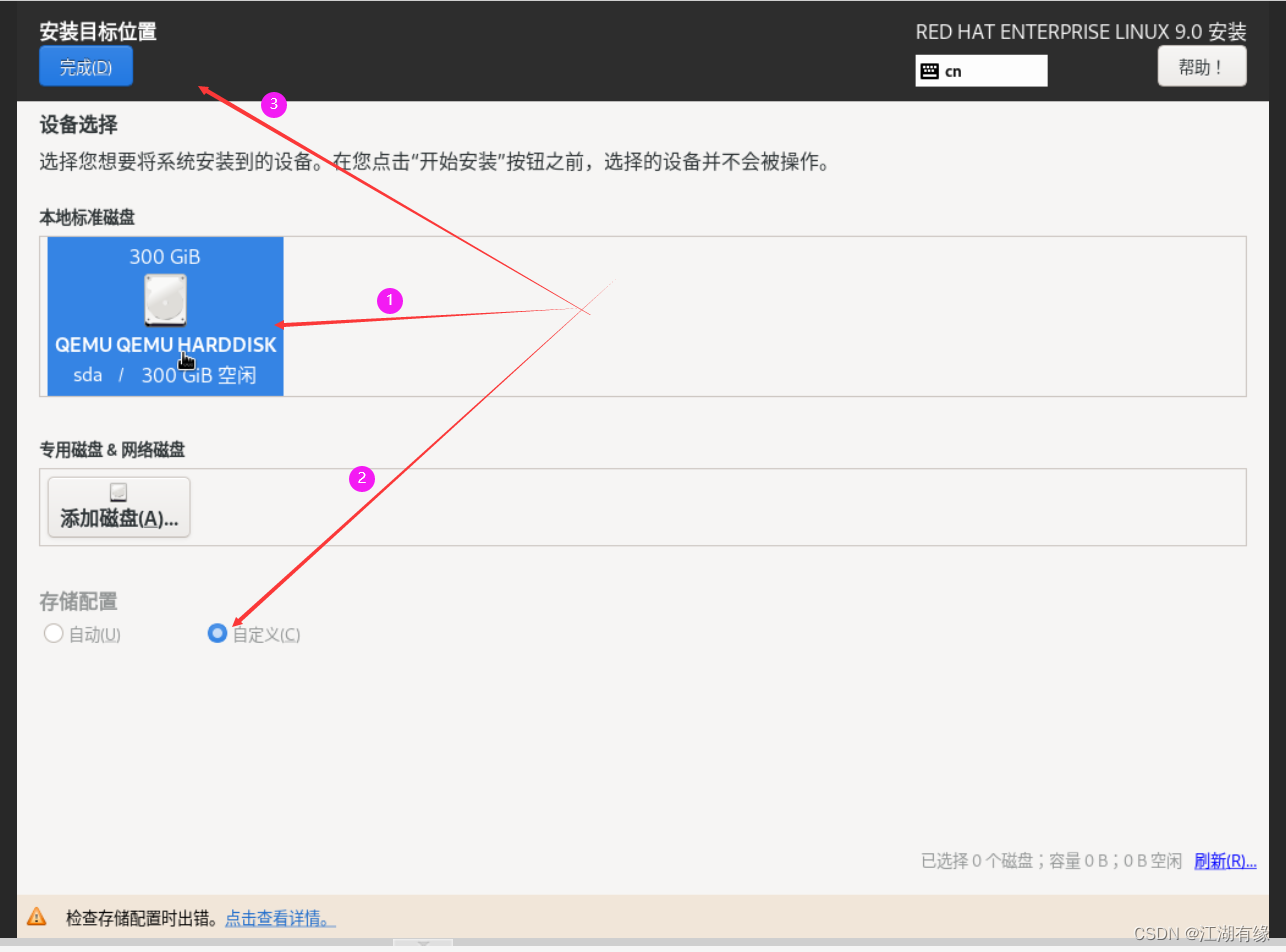
- 手动磁盘分区
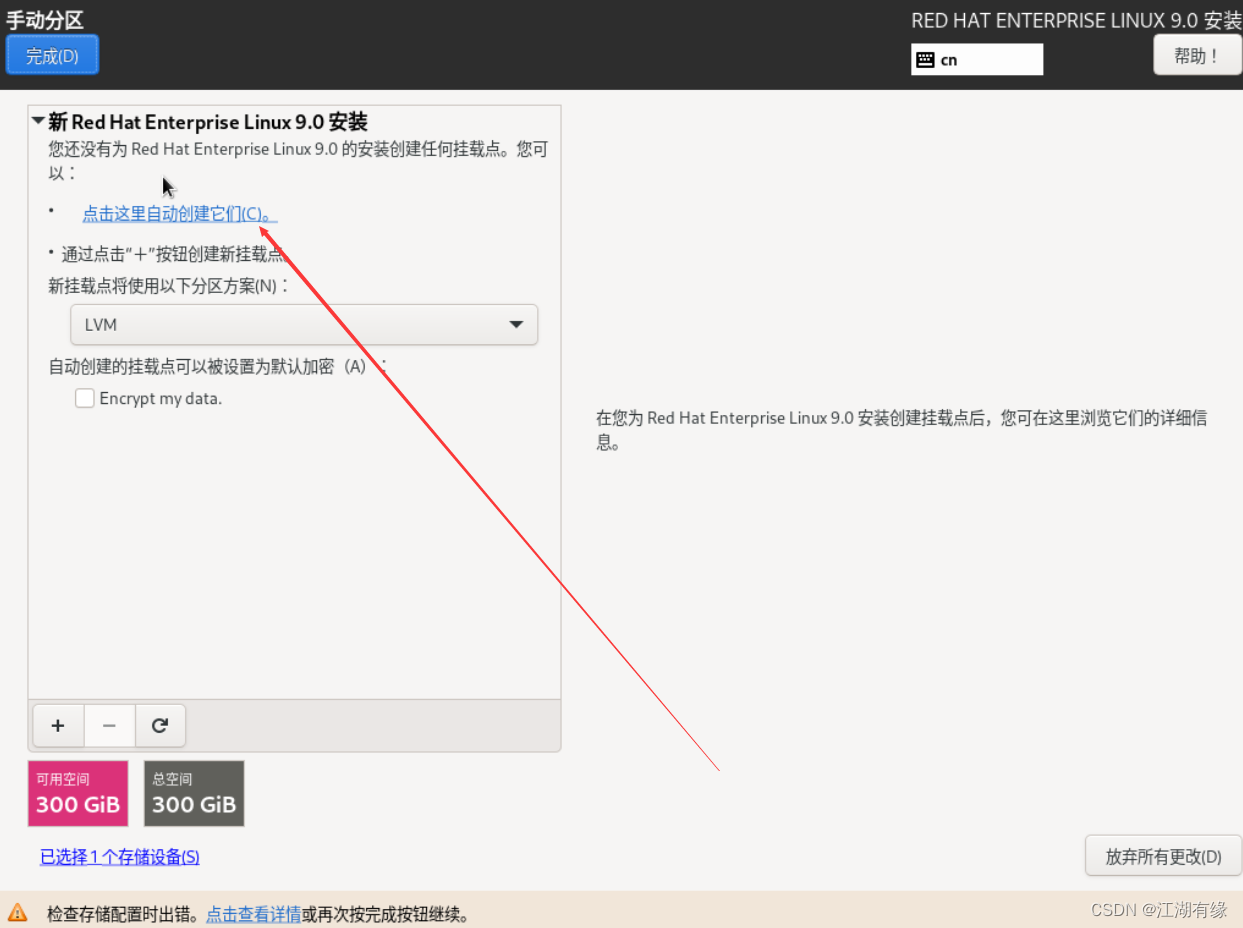
- 可根据需要分配各分区大小,根分区为150G,/home为60G,/boot为2G,swap分区为8G,/var为30G,其余空间预留。
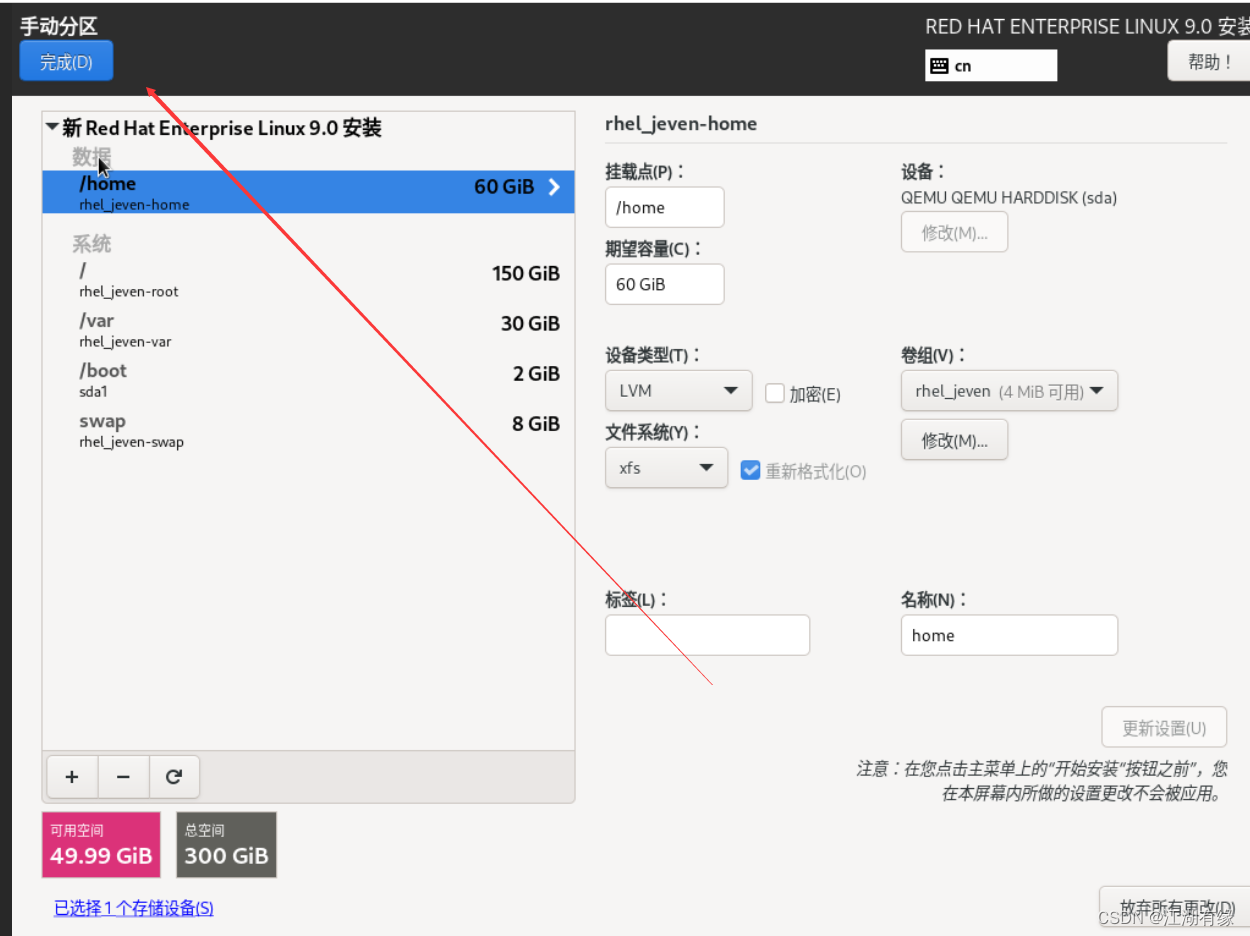

4.6 关闭kdump功能
关闭kdump功能
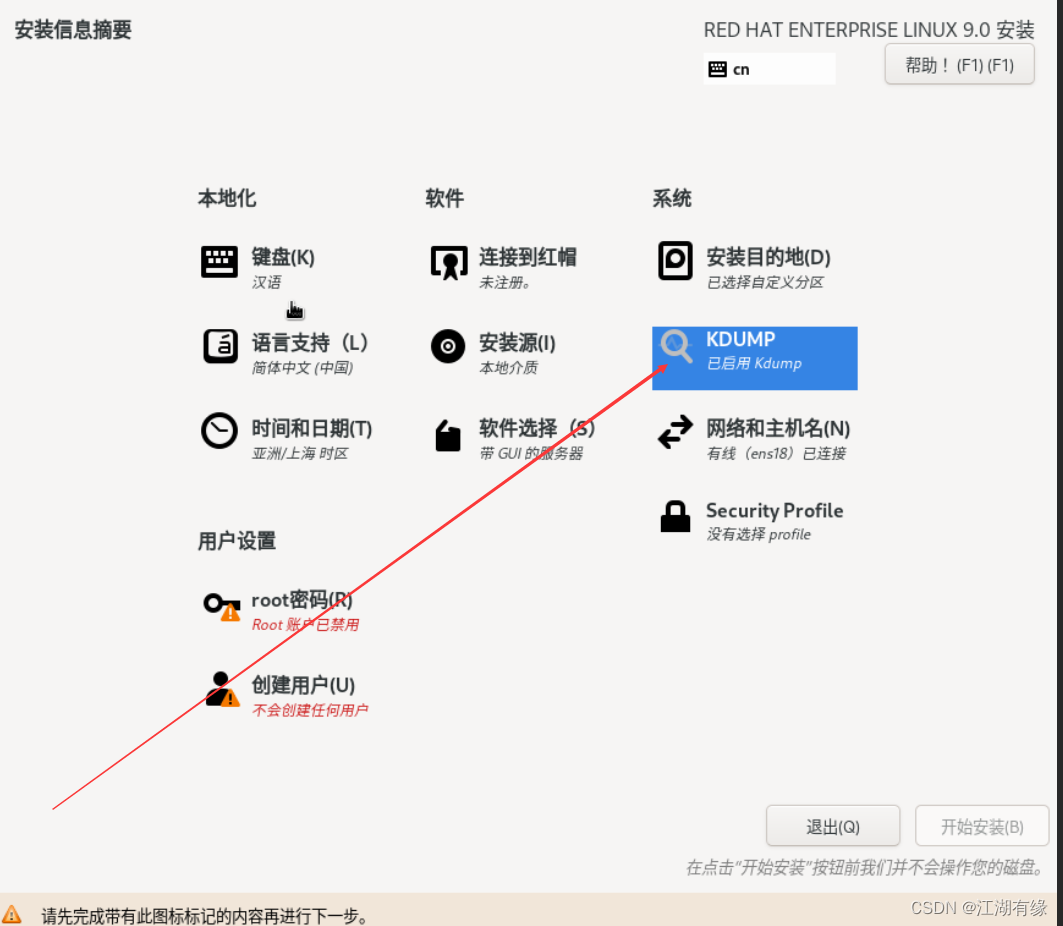
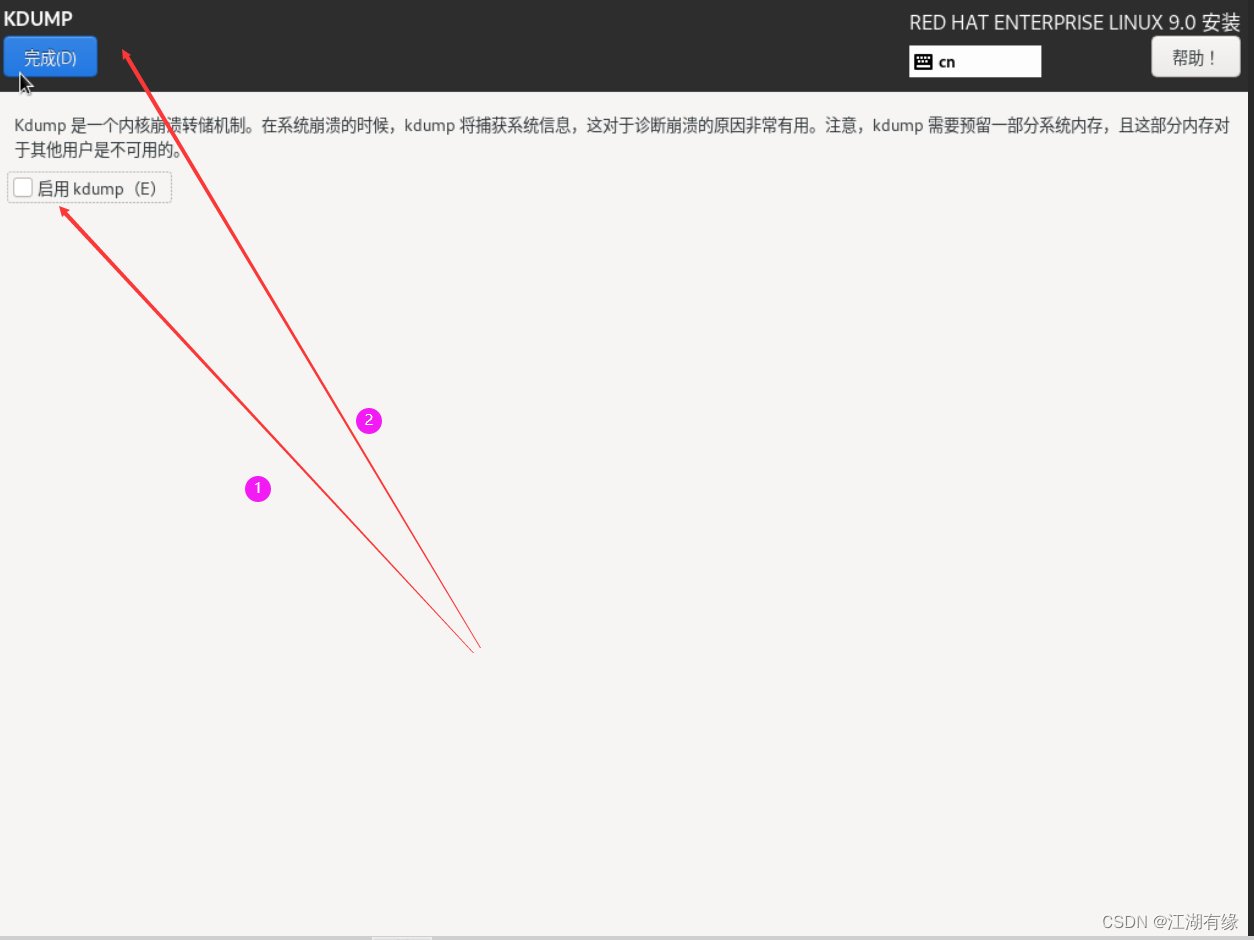
4.7 用户设置
- 设置系统的root密码,勾选允许root账号ssh远程登录。
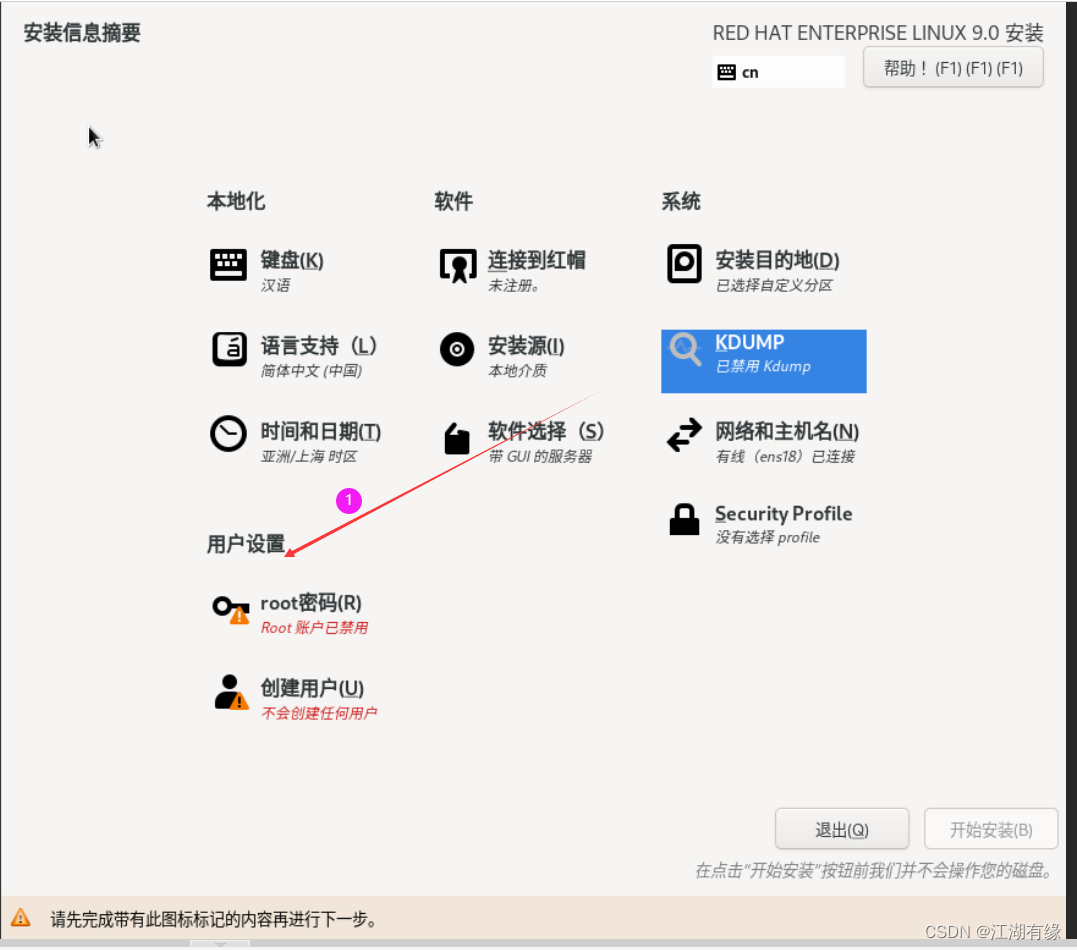
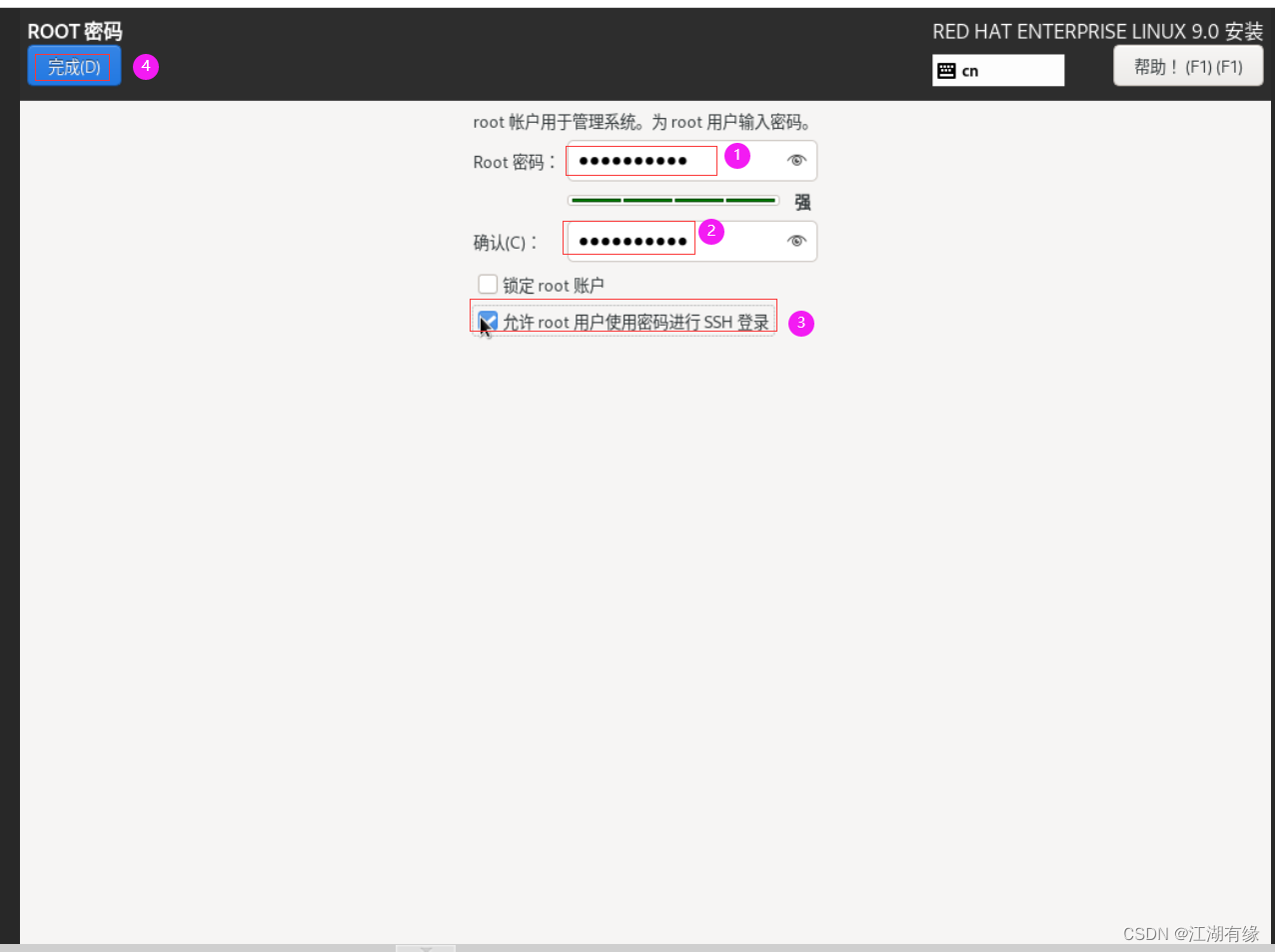
- 创建用户,新建admin用户,设置自定义密码。
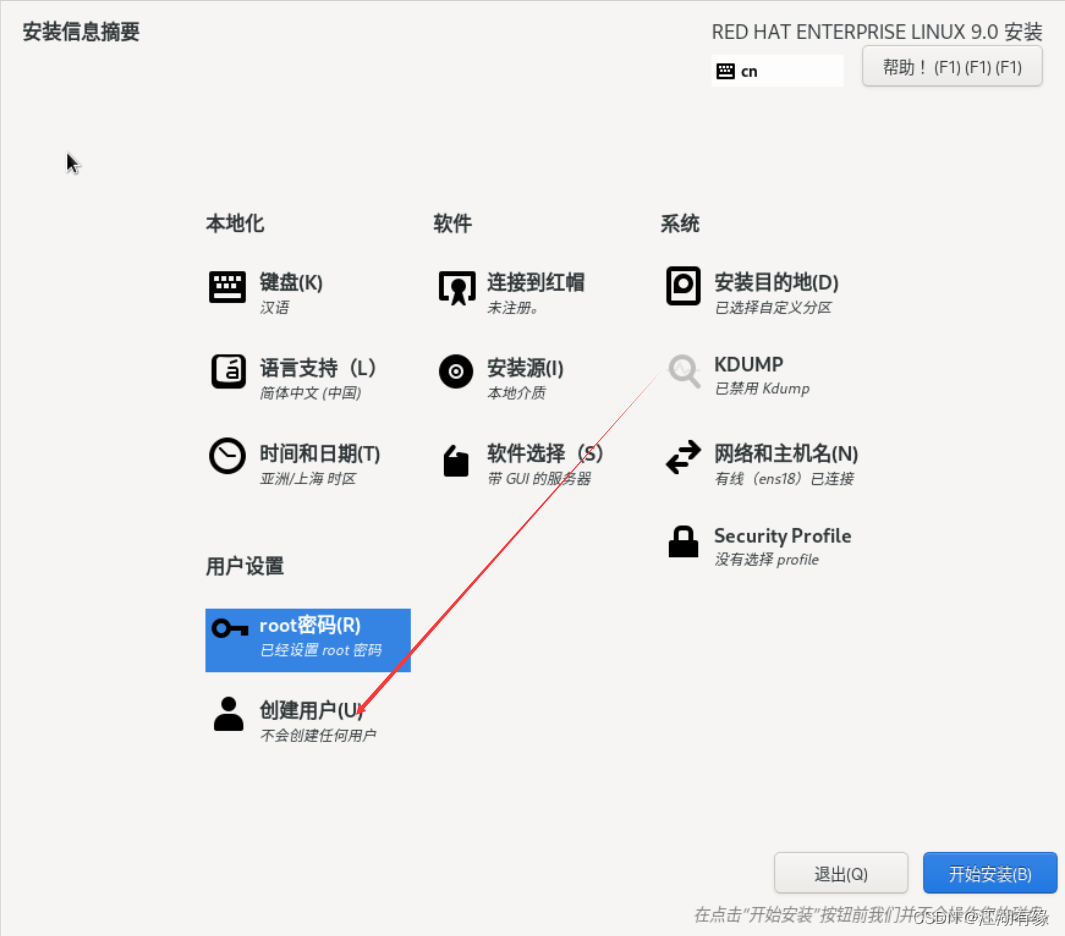
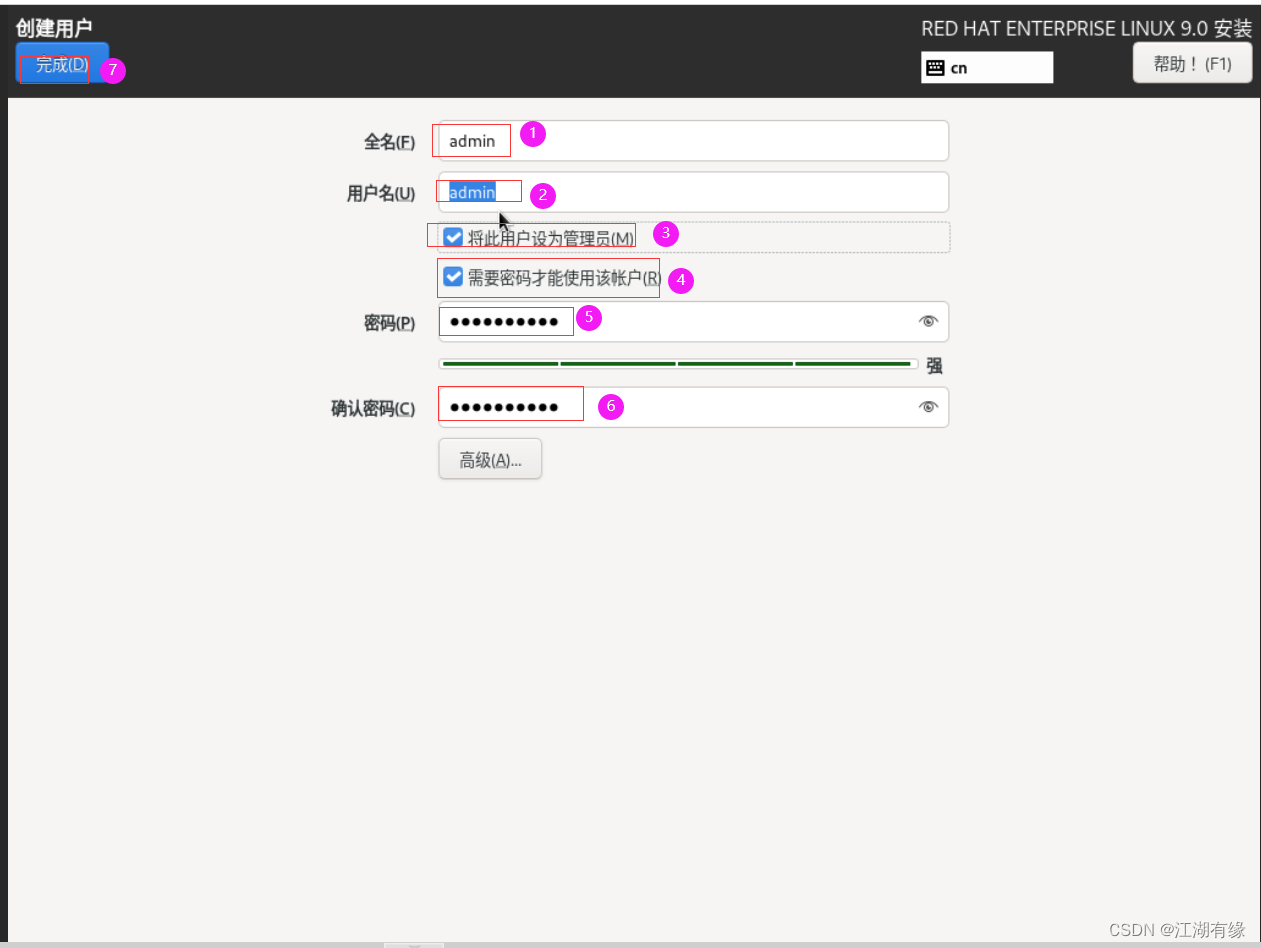
4.8 最小化安装设置
选择最小化安装
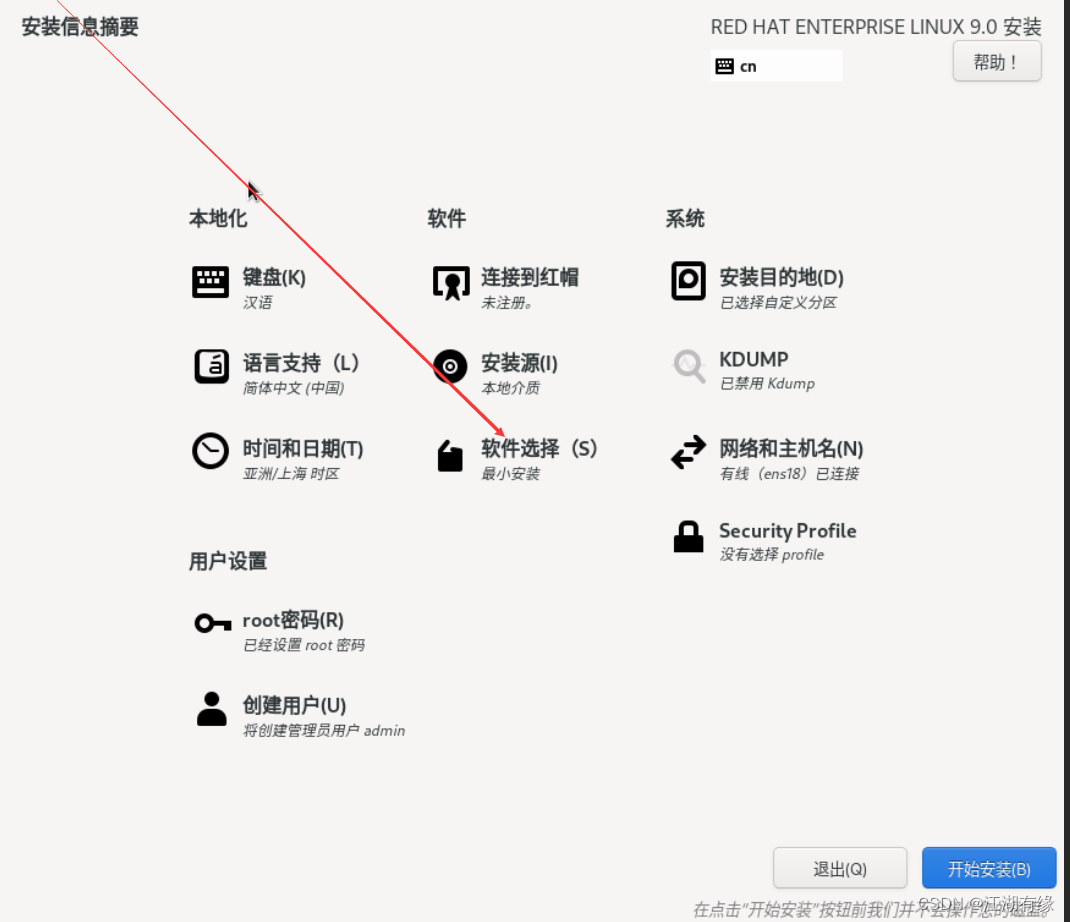
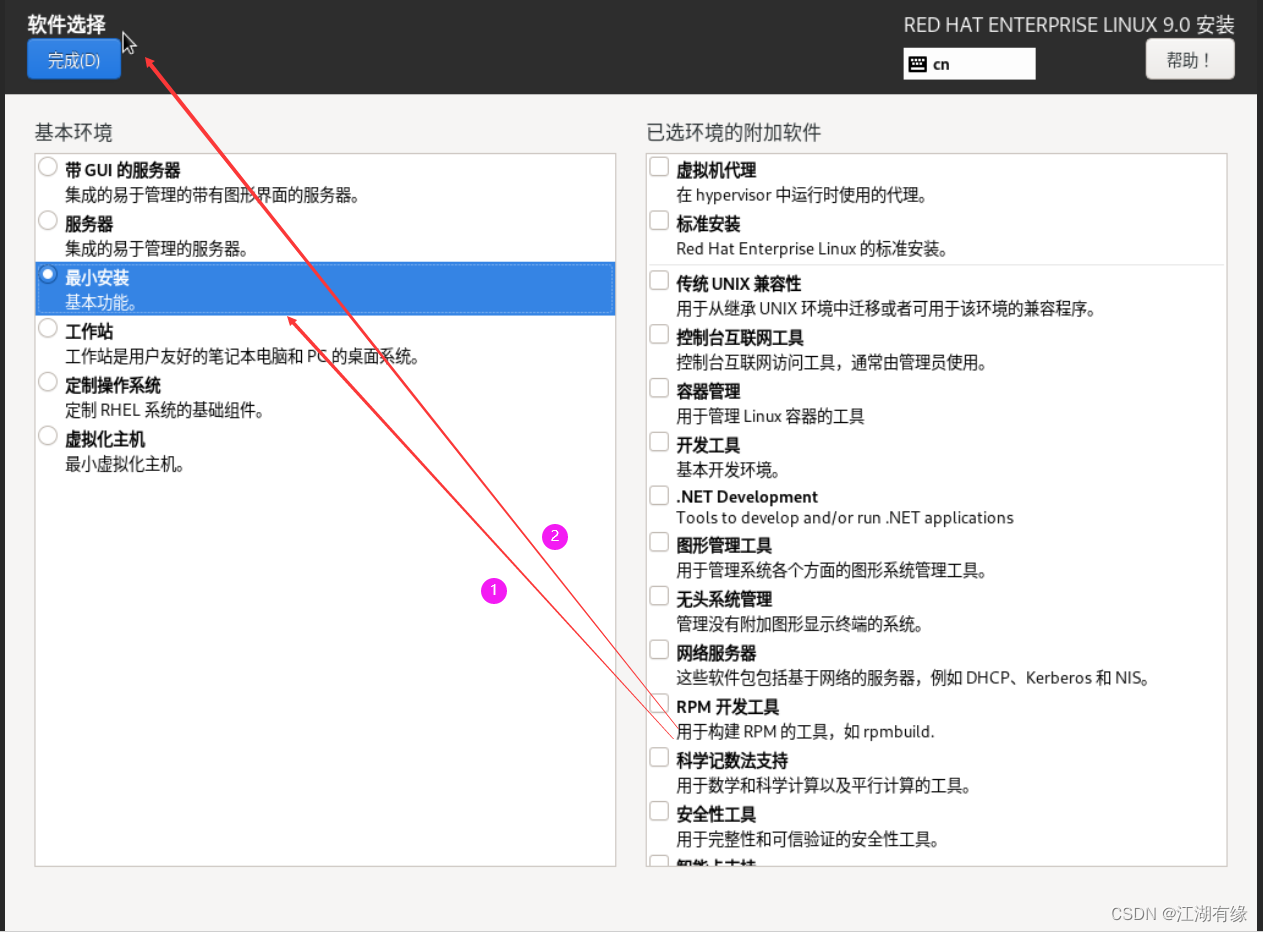
4.9 开始安装系统
选择开始安装系统
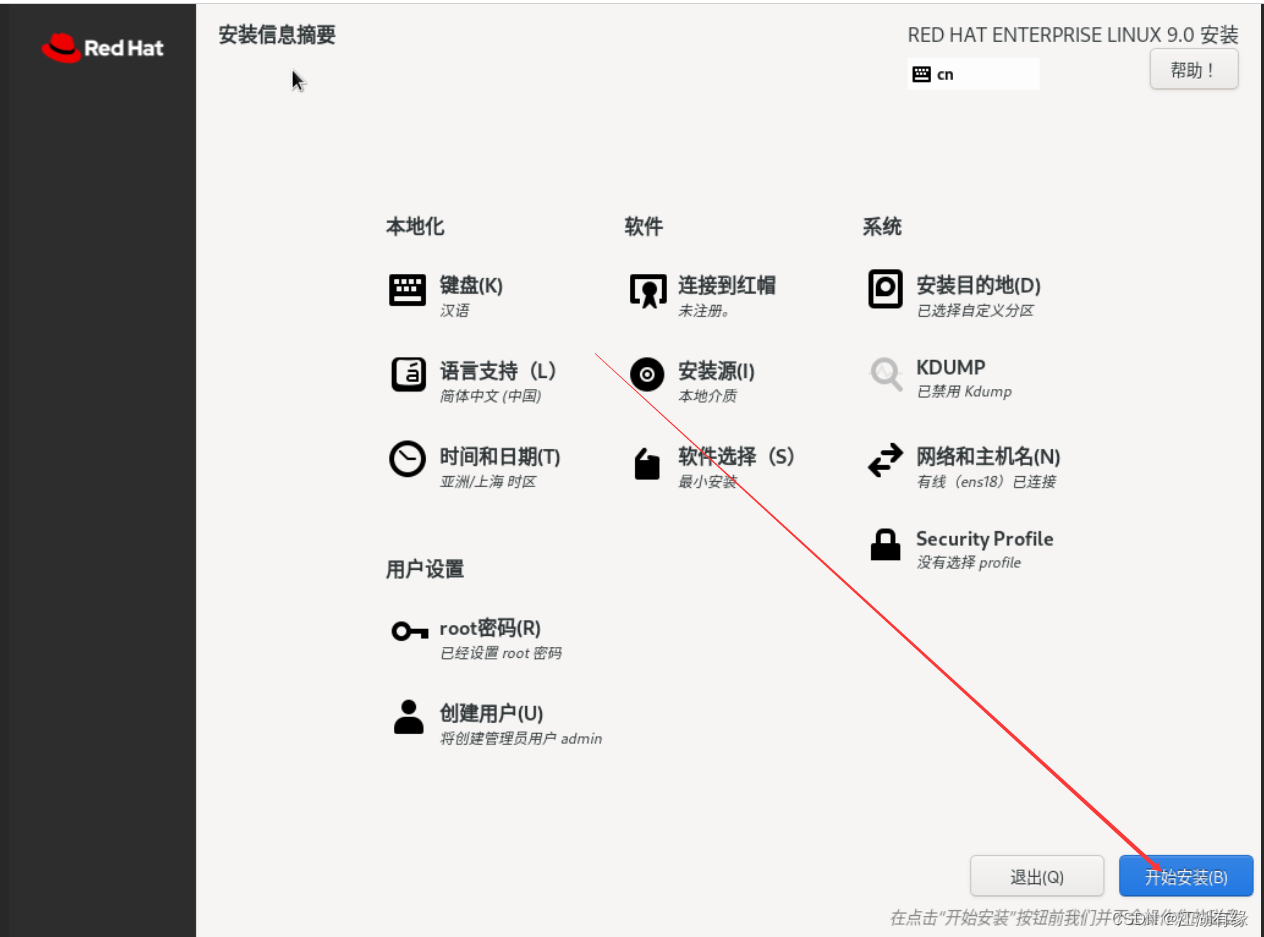
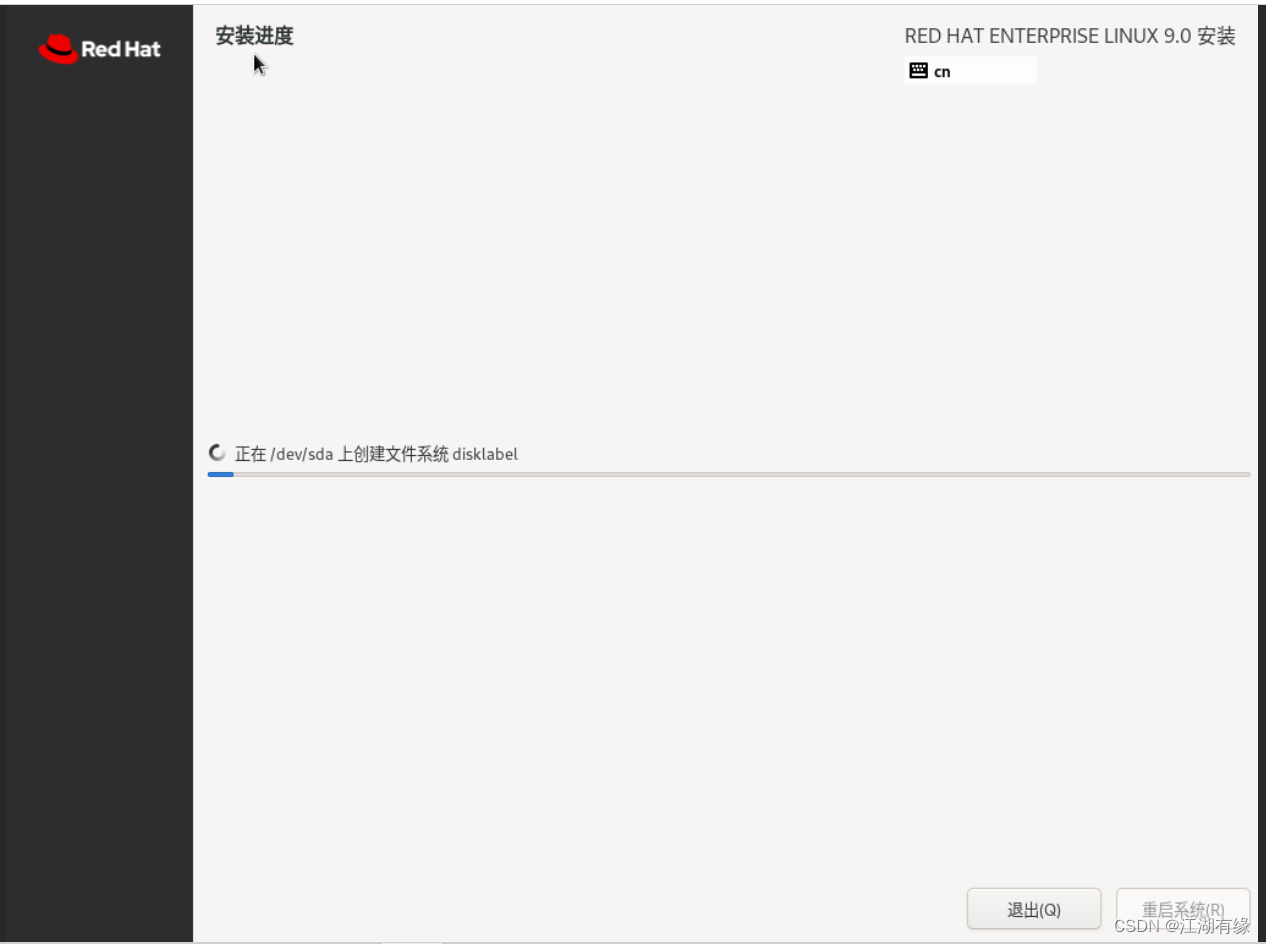
4.10 重启系统
操作系统安装完毕后,重启系统。
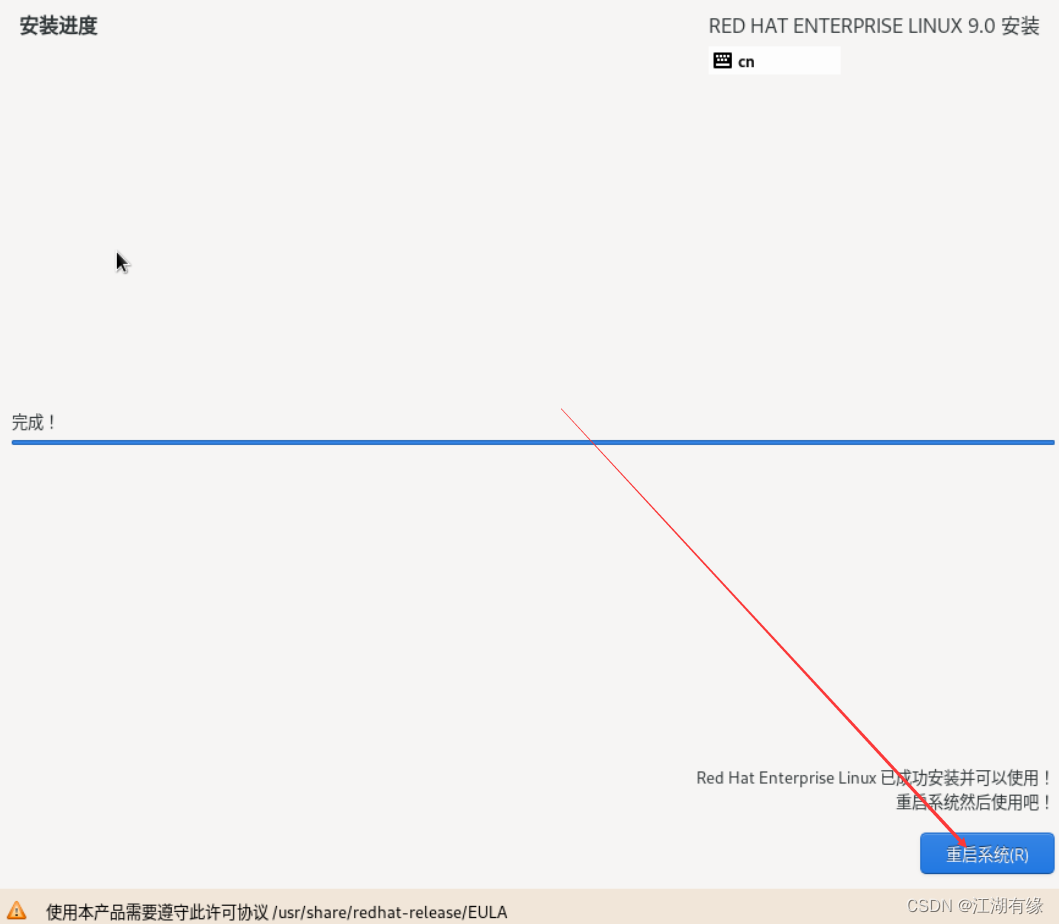
五、rhel9初始配置
5.1 查看本地控制台
查看虚拟机的本地控制台,登录系统。
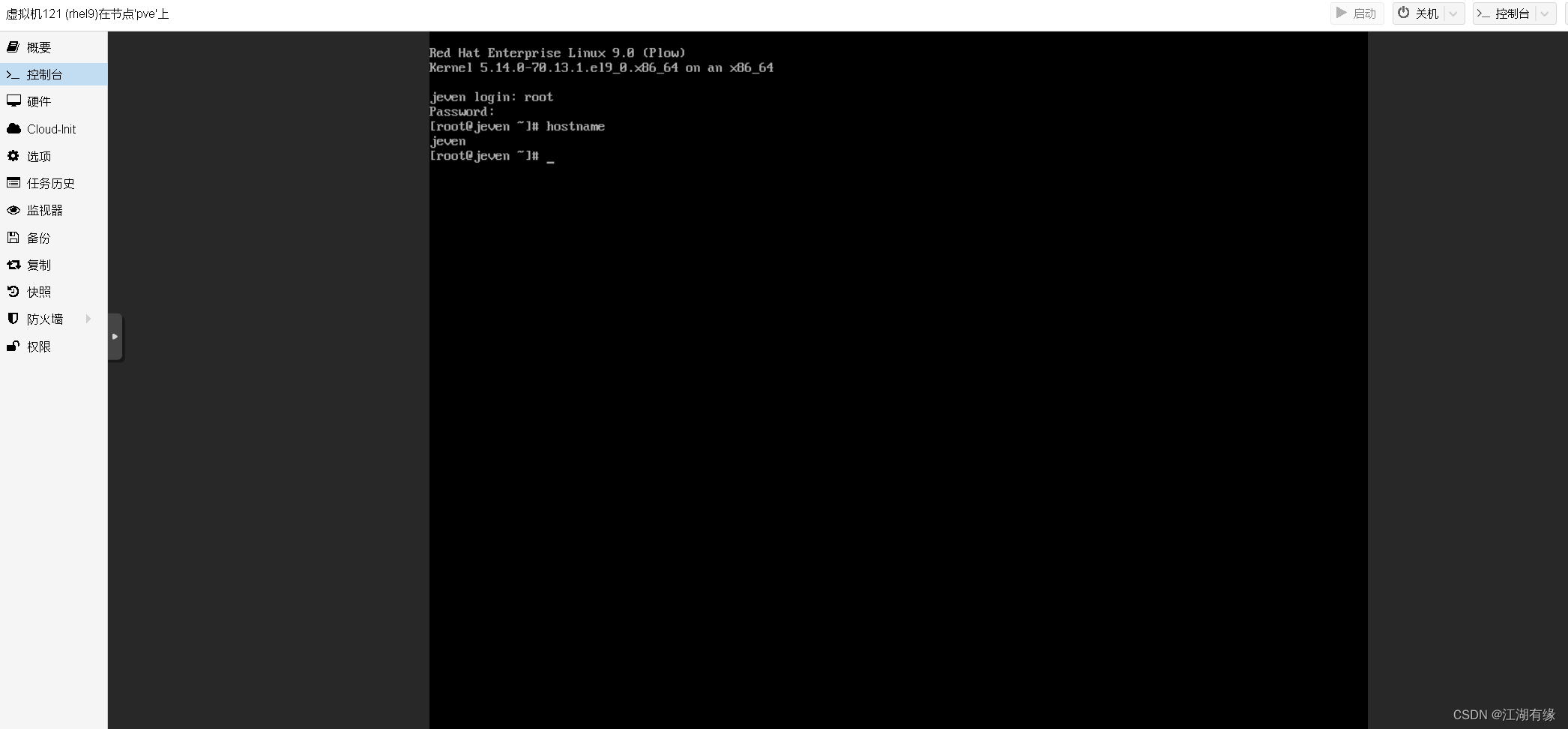
5.2 ssh远程连接rhel9
使用xshell工具连接rhel9,IP地址为安装系统时设置的IP。

5.3 查看系统内核版本
查看系统的内核版本,内核版本为5.14.0-70.13.1。
[root@jeven ~]# cat /etc/redhat-release
Red Hat Enterprise Linux release 9.0 (Plow)
[root@jeven ~]# uname -r
5.14.0-70.13.1.el9_0.x86_64
5.4 查看python版本
查看系统默认安装的python版本为3.9.10
[root@jeven ~]# python -V
Python 3.9.10
5.5 配置yum仓库
- 查看系统的CD/DVD驱动器
[root@jeven ~]# lsblk
NAME MAJ:MIN RM SIZE RO TYPE MOUNTPOINTS
sda 8:0 0 300G 0 disk
├─sda1 8:1 0 2G 0 part /boot
└─sda2 8:2 0 248G 0 part
├─rhel_192-root 253:0 0 150G 0 lvm /
├─rhel_192-swap 253:1 0 8G 0 lvm [SWAP]
├─rhel_192-var 253:2 0 30G 0 lvm /var
└─rhel_192-home 253:3 0 60G 0 lvm /home
sr0 11:0 1 8G 0 rom
- 创建挂载点
mkdir -p /mnt/dvd
- 挂载镜像文件
[root@jeven ~]# mount /dev/cdrom /mnt/dvd/
mount: /mnt/dvd: WARNING: source write-protected, mounted read-only.
- 编辑yum仓库文件
[root@jeven dvd]# cat /etc/yum.repos.d/dvd.repo
[AppStream]
name=AppStream
baseurl=file:///mnt/dvd/AppStream
enable=1
gepcheck=1
gpgkey=file:///mnt/dvd/RPM-GPG-KEY-redhat-release
[BaseOS]
name=BaseOS
baseurl=file:///mnt/dvd/BaseOS
enable=1
gepcheck=1
gpgkey=file:///mnt/dvd/RPM-GPG-KEY-redhat-release
- 检查yum仓库状态
[root@jeven dvd]# yum repolist all
正在更新 Subscription Management 软件仓库。
无法读取客户身份
本系统尚未在权利服务器中注册。可使用 subscription-manager 进行注册。
仓库 id 仓库名称 状态
AppStream AppStream 启用
BaseOS BaseOS 启用
5.6 安装必要工具
安装VIM等工具
yum install tree vim net-tools -y
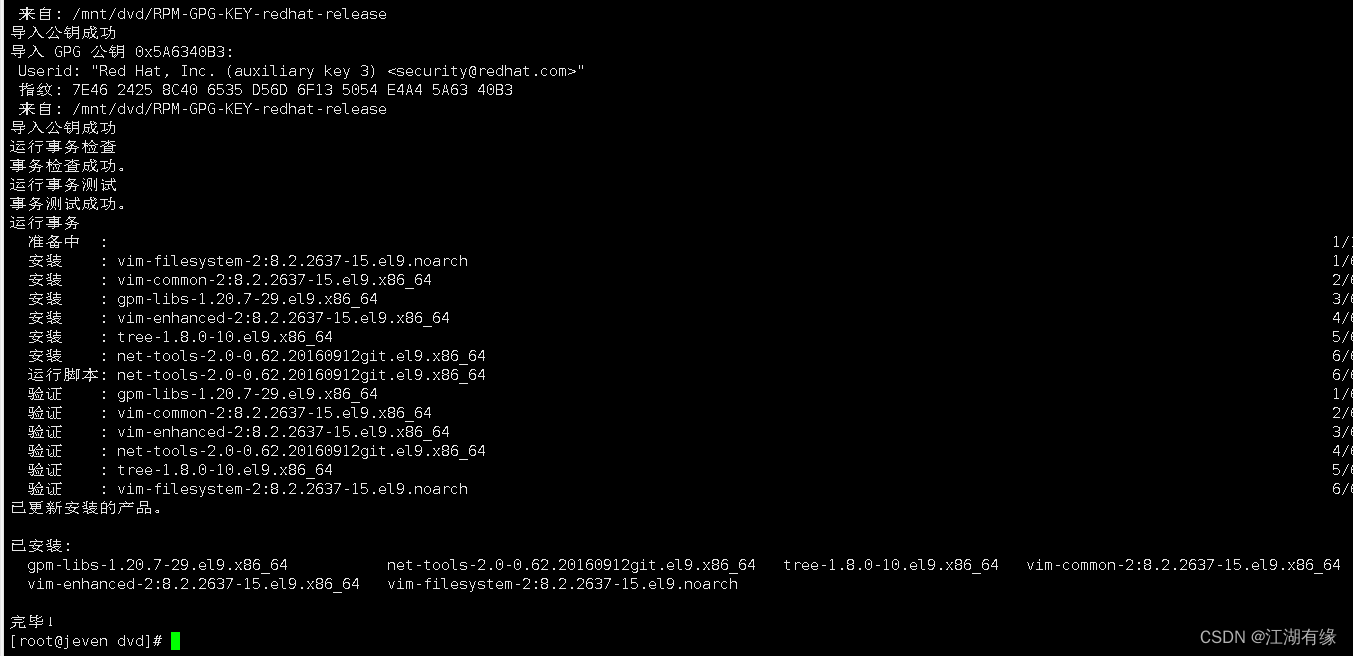
- 点赞
- 收藏
- 关注作者


评论(0)